พื้นที่ แอปพลิเคชันตัวช่วย IP บริการซึ่งเรียกอีกอย่างว่า บริการช่วยเหลือ IP มีอยู่ใน Windows 10 โดยค่าเริ่มต้น ในบทความนี้เราจะพูดถึงสิ่งที่ใช้ทำหน้าที่ของมันคืออะไรและเราจะดูสิ่งที่เราสามารถทำได้เพื่อเปิดหรือปิดใช้งานในระบบปฏิบัติการ สำหรับสิ่งนี้เรามีตัวเลือกง่ายๆต่างๆที่เราจะอธิบาย
IP Helper App หมายถึงอะไรใน Windows
เมื่อเราพูดถึง IP Helper การใช้งาน ซึ่งเราสามารถพบได้ในชื่อ IP Helper Service เราหมายถึงโปรแกรมที่ติดตั้งมาล่วงหน้าใน Windows 10 ซึ่งเป็นระบบปฏิบัติการที่ใช้กันอย่างแพร่หลายในคอมพิวเตอร์เดสก์ท็อป หน้าที่ของมันคืออนุญาตให้เชื่อมต่อทันเนลผ่าน 6to4, ISATAP, Port Proxy และ Teredo รวมถึง IP-HTTPS
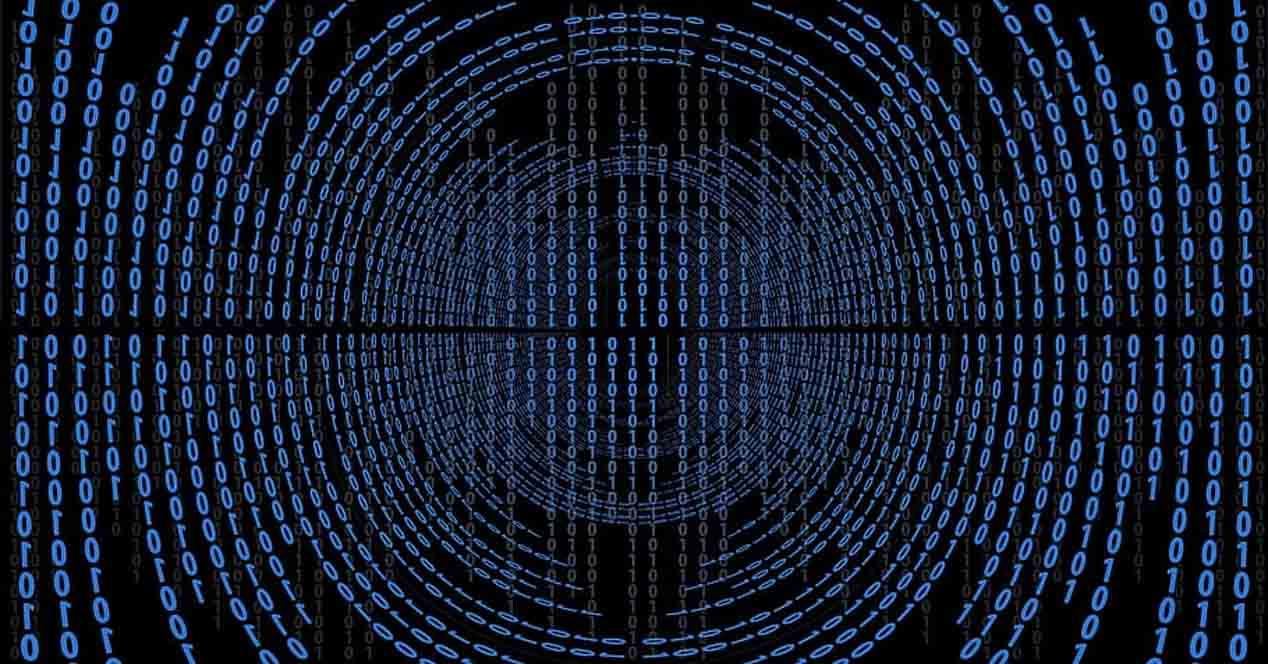
นอกจากนี้ยังช่วยให้เรากู้คืนและแก้ไขไฟล์ การกำหนดค่าเครือข่าย ของคอมพิวเตอร์ในระบบ ในการดำเนินการนี้สิ่งที่คุณทำคือสร้างการเชื่อมต่อทันเนลผ่านเทคโนโลยีการเปลี่ยนผ่าน IPv6
บริการนี้ยังทำหน้าที่เป็นไฟล์ แจ้ง ซึ่งยังคงแจ้งให้คอมพิวเตอร์ในระบบทราบถึงการเปลี่ยนแปลงการกำหนดค่าเครือข่าย เมื่อคุณปิดใช้งานบริการการเชื่อมต่อขั้นสูงจะหยุดลงด้วย
IP Helper Service จะปรากฏเป็นไฟล์ กระบวนการ iphlpsvc ใน Windows โปรดทราบว่าเป็นหนึ่งในบริการจำนวนมากที่มีอยู่ในระบบปฏิบัติการ แต่ผู้ใช้ตามบ้านแทบจะไม่ได้ใช้ ดังนั้นการเปิดหรือปิดแอปพลิเคชัน Windows 10 IP Helper จะไม่มีความหมายอะไรกับผู้ใช้ส่วนใหญ่ มาดูกันว่าจะทำอย่างไรกับมัน
เปิดหรือปิดใช้งานบริการตัวช่วย IP ใน Windows
เพื่อเปิดหรือปิด บริการตัวช่วย IP กระบวนการ iphlpsvc ใน Windows 10 เราจะมีตัวเลือกต่างๆ เป็นเรื่องง่ายที่จะดำเนินการและเราจะต้องทำตามขั้นตอนต่างๆที่เรากำลังจะอธิบาย ด้วยวิธีนี้เราสามารถป้องกันไม่ให้บริการนั้นทำงานในระบบปฏิบัติการได้หากเราไม่ต้องการใช้งานจริงๆ
สัญลักษณ์ของระบบ
หนึ่งในตัวเลือกที่เรามีคือผ่านทาง พร้อมรับคำสั่ง . ในการดำเนินการนี้ให้ไปที่ Start เขียน Command Prompt และเรียกใช้ในโหมดผู้ดูแลระบบ เมื่อเราอยู่ในหน้าต่างเราจะต้องใส่คำสั่ง net start iphlpsvc ด้วยตัวเลือกนี้เราสามารถเริ่มต้นได้ แต่เราจะเห็นวิธีปิดใช้งานทางเลือกต่อไปนี้ด้วย
ลงทะเบียน Windows
เราสามารถใช้ไฟล์ รีจิสทรีหน้าต่าง เพื่อกำหนดค่าโดยอัตโนมัติด้วยตนเองหรือปิดใช้งาน ในกรณีนี้เราต้องกดคีย์ผสมของ Windows + R และเรียกใช้ regedit
เมื่อเราอยู่ใน Windows Registry เราจะต้องไปที่ path EquipoHKEY_LOCAL_MACHINESYSTEMCurrentControlSetServicesiphlpsvc เราจะต้องแก้ไขค่า Start เราดับเบิลคลิกและค่า 2 หมายความว่าตั้งค่าเป็นอัตโนมัติ 3 ไปที่แมนนวลและ 4 ปิดใช้งาน
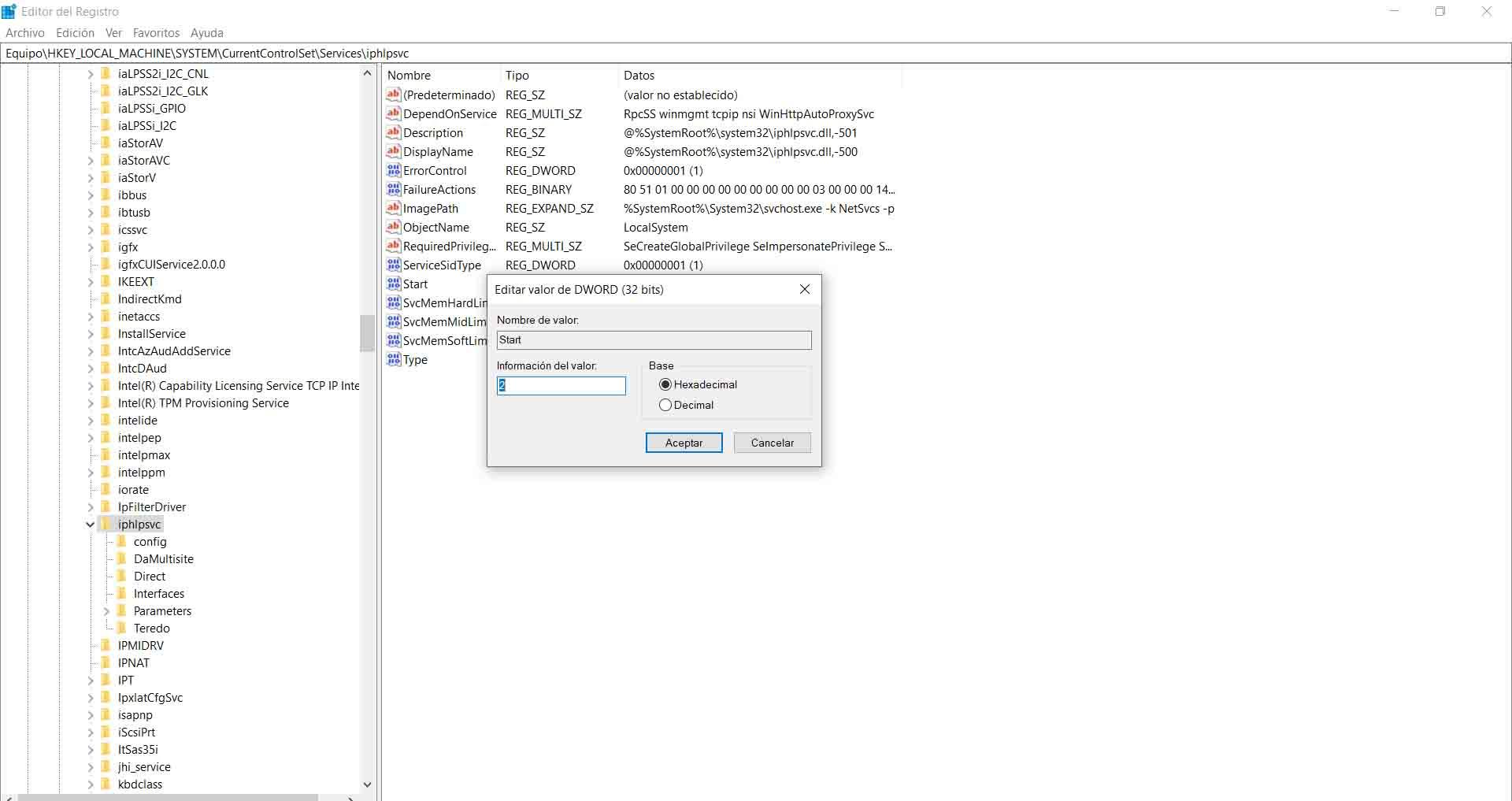
คอนโซลบริการ
นอกจากนี้เรายังสามารถเปิดหรือปิดใช้งานแอปพลิเคชันตัวช่วย IP ใน Windows 10 จากไฟล์ คอนโซลบริการ . ในการดำเนินการนี้ให้กดคีย์ผสมของ Windows + R และดำเนินการ services.msc ที่นั่นเราต้องมองหาแอปพลิเคชัน Auxiliary IP และดับเบิลคลิก
ในแท็บทั่วไปเราไปที่ประเภทการเริ่มต้นเราทำเครื่องหมายเป็นอัตโนมัติ ด้านล่างเราจะเห็นปุ่มเพื่อหยุดมันในกรณีที่เป็นสิ่งที่เราต้องการ
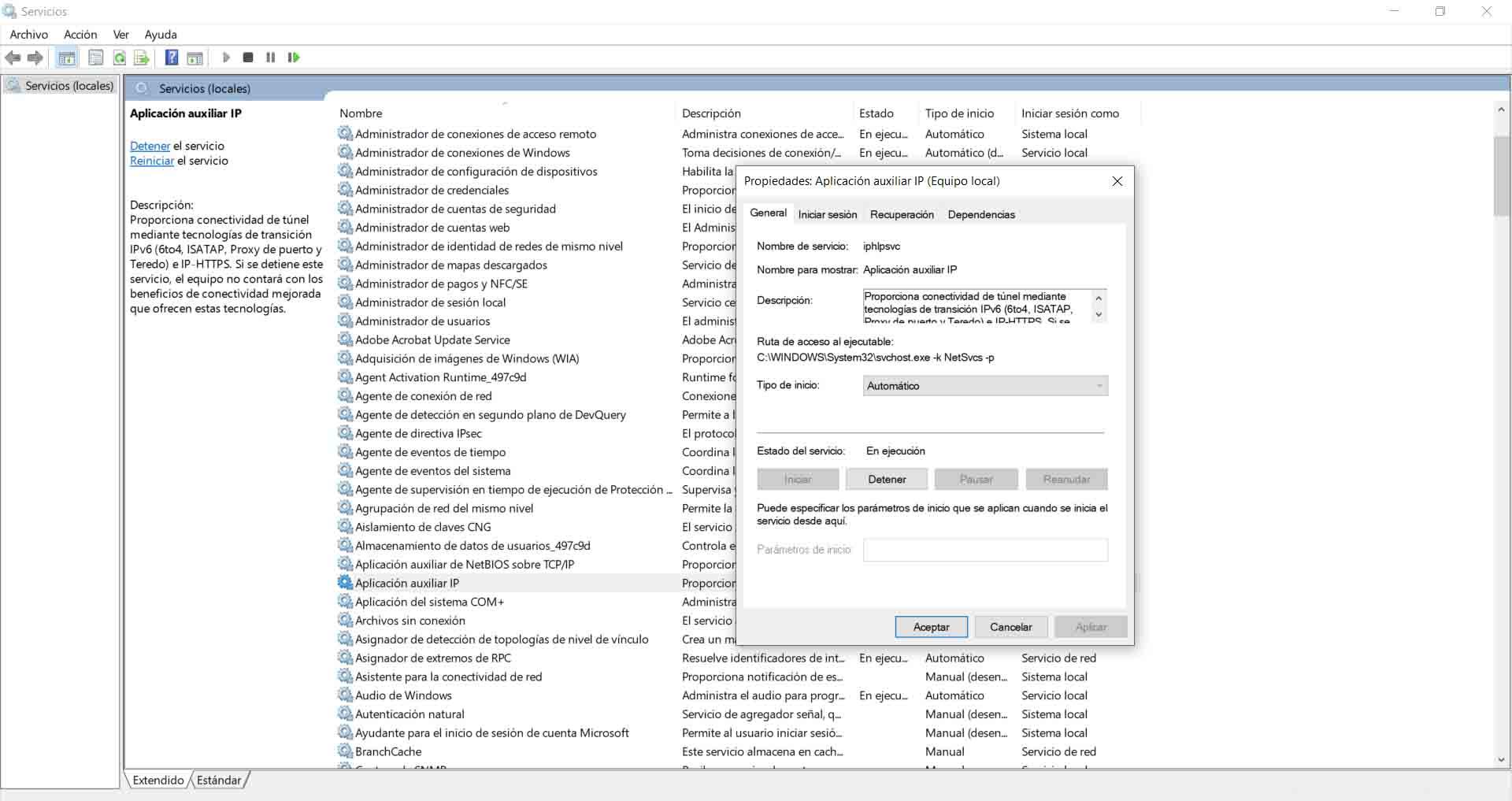
การกำหนดค่าระบบ
ตัวเลือกที่สามที่เราต้องเปิดหรือปิดใช้งานแอปพลิเคชันตัวช่วย IP ใน Windows 10 คือระบบ การตั้งค่า . เรากดคีย์ผสมของ Windows + R อีกครั้งแล้วเรียกใช้ msconfig
เมื่อเราอยู่ในหน้าต่างที่เปิดอยู่เราต้องไปที่แท็บบริการและมองหาแอปพลิเคชันเสริม IP การเปิดหรือปิดใช้งานบริการนี้ทำได้ง่ายมากเนื่องจากเราต้องทำเครื่องหมายหรือยกเลิกการเลือกช่องนี้ ต่อมาเราให้สมัครและยอมรับเท่านี้ก็เสร็จเรียบร้อย
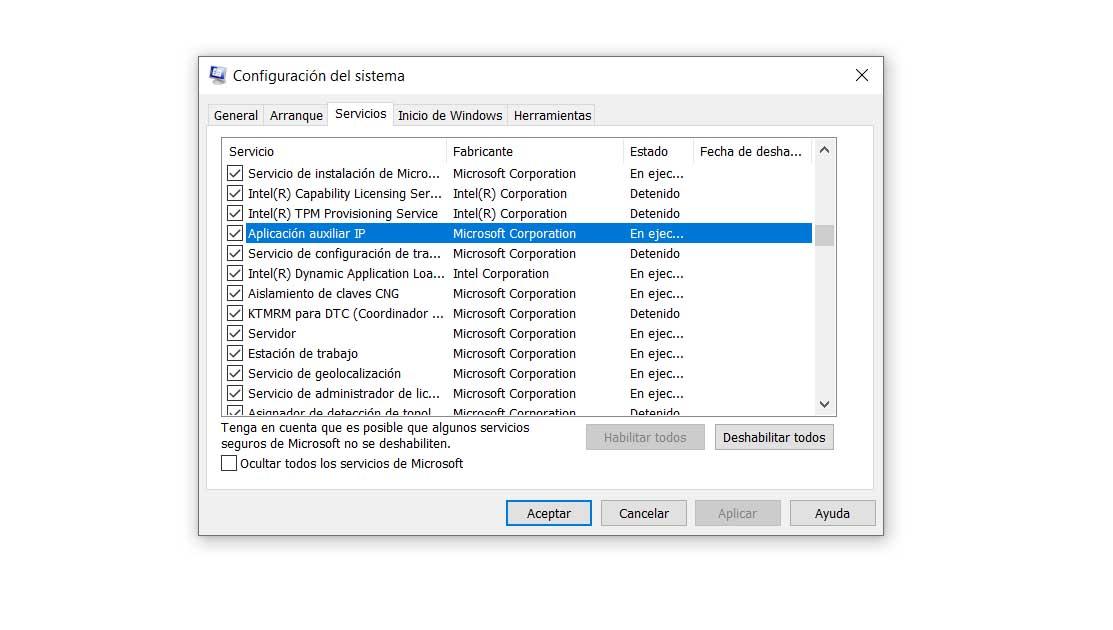
ในระยะสั้นนี่คือตัวเลือกที่เราต้องเริ่มหรือปิดใช้งาน IP Auxiliary Application ใน Windows 10 ดังที่เราได้เห็นกระบวนการเหล่านี้เป็นกระบวนการง่ายๆที่ต้องใช้ขั้นตอนต่างๆที่เราได้อธิบายไว้ผ่าน Windows Registry, System Configuration หรือคอนโซลบริการ
